Apa Margin Default di Google Docs?
Diterbitkan: 2023-03-19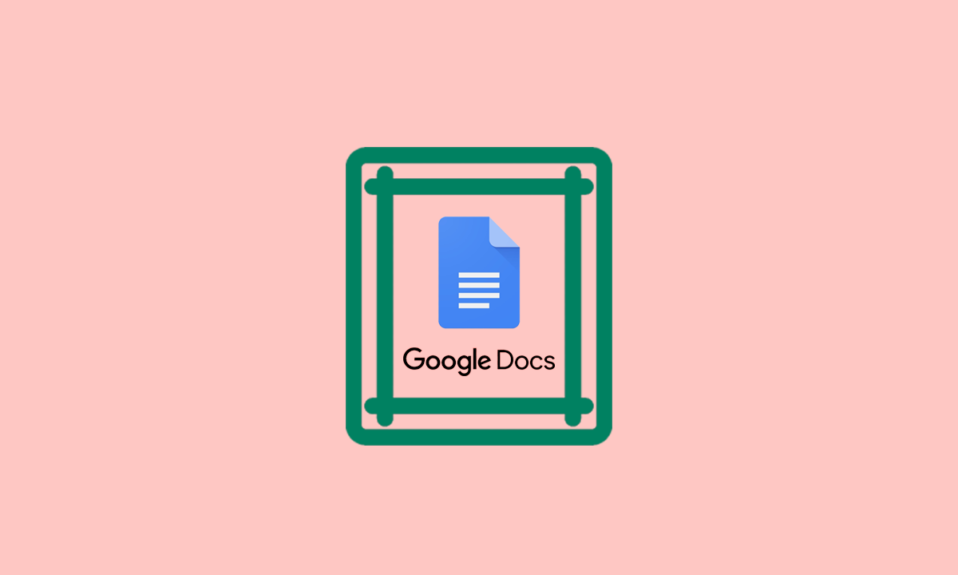
Google Docs adalah salah satu perangkat lunak pengolah kata berbasis cloud paling populer yang tersedia, dan bukan rahasia lagi bahwa ia menawarkan berbagai fitur yang membuat pembuatan dokumen menjadi mudah. Salah satu aspek penting dari pemformatan dokumen adalah margin, yaitu ruang kosong yang mengelilingi teks. Margin memainkan peran penting dalam membuat dokumen terlihat halus dan profesional, serta memastikan keterbacaan. Pada artikel ini, kami akan menjelaskan apa itu margin default di Google docs dan mengapa itu penting. Kami juga akan memberikan petunjuk langkah demi langkah tentang cara menyetel ulang margin di Google docs dan menjawab beberapa pertanyaan umum untuk membantu Anda membuat dokumen dengan format yang baik.
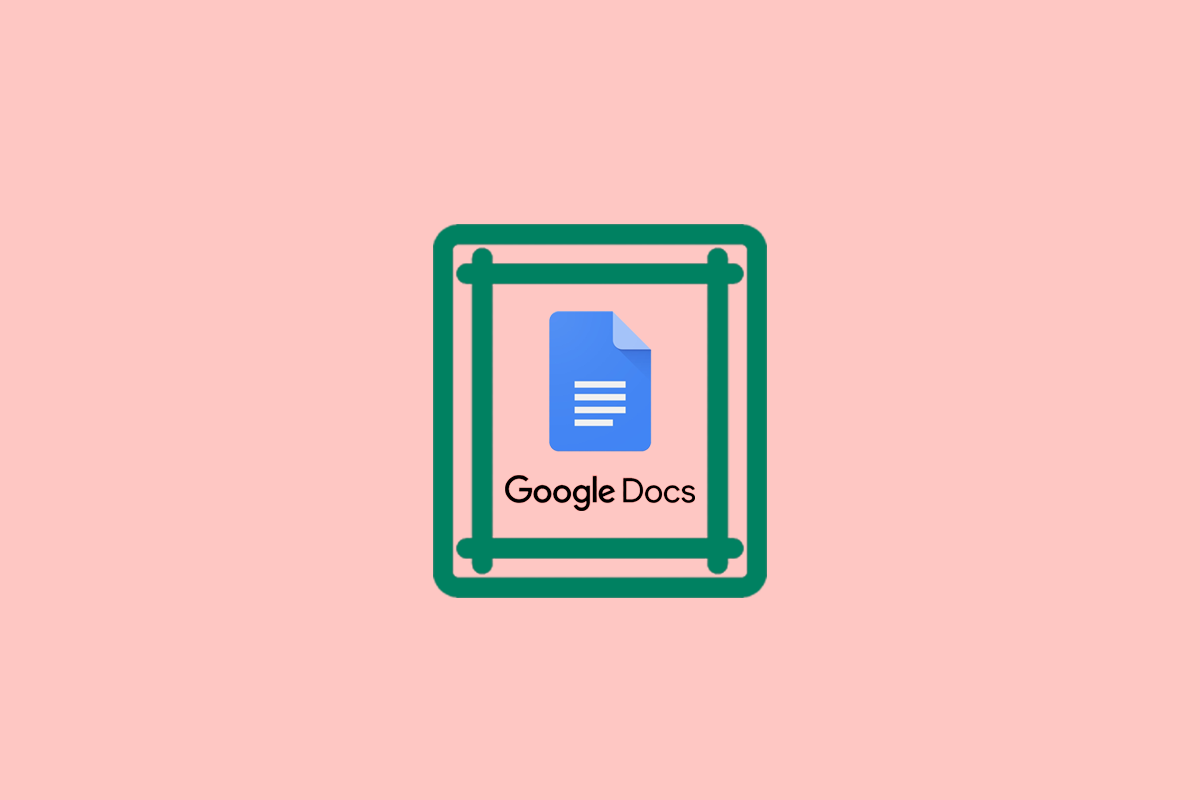
Apa Margin Default di Google Docs?
Margin default di Google docs adalah satu inci di semua sisi, yang merupakan ukuran margin standar yang digunakan oleh sebagian besar dokumen profesional . Margin berfungsi sebagai zona penyangga antara teks dan tepi kertas atau layar, memberikan pemisahan visual dan membantu mempertahankan keterbacaan. Margin default di Google Docs sangat penting untuk memastikan bahwa dokumen terlihat profesional dan halus, menjadikannya ideal untuk resume, surat pengantar, dan makalah akademik. Perlu dicatat bahwa ukuran margin default di Google Docs tidak sama untuk semua jenis dokumen . Misalnya, margin default adalah satu inci di semua sisi, sedangkan margin default untuk dokumen Google Sheets adalah setengah inci. Namun, Anda dapat menyesuaikan ukuran margin agar sesuai dengan kebutuhan khusus Anda, bergantung pada jenis dokumen yang Anda buat.
Selain margin default di Google docs, penting juga untuk mempertimbangkan spasi baris dan ukuran font saat memformat dokumen. Penspasian baris, ukuran font, dan margin yang tepat semuanya berkontribusi pada keterbacaan dan keseluruhan tampilan dokumen. Jika margin terlalu kecil, teks akan tampak ramai dan sulit dibaca, sedangkan margin yang terlalu besar dapat membuat dokumen tampak jarang dan kosong. Secara keseluruhan, margin default adalah titik awal yang bagus untuk membuat dokumen profesional. Mereka diatur ke ukuran standar yang digunakan secara luas, dan mereka menyediakan zona penyangga visual di sekitar teks yang membantu menjaga keterbacaan. Namun, penting untuk diperhatikan bahwa margin default dalam ukuran dokumen Google mungkin tidak cocok untuk semua dokumen, dan Anda mungkin perlu menyesuaikan ukuran margin agar sesuai dengan kebutuhan spesifik Anda.
Mengapa Margin Penting?
Margin adalah elemen penting dari pemformatan dokumen, dan memiliki beberapa tujuan. Penggunaan margin dalam dokumen sering diremehkan, padahal ini merupakan aspek penting dalam membuat dokumen yang menarik secara visual dan profesional. Berikut adalah beberapa alasan mengapa margin penting:
- Tingkatkan keterbacaan: Margin mempermudah membaca teks dengan menyediakan ruang putih yang cukup di sekitarnya. Tanpa margin, teks akan tampak sempit, sehingga menyulitkan pembaca untuk menelusuri dokumen. Ini dapat menyebabkan ketegangan mata, yang dapat menyebabkan kelelahan, sakit kepala, dan masalah penglihatan lainnya. Margin memberikan zona penyangga antara teks dan tepi kertas atau layar, yang meningkatkan keterbacaan dan memastikan pembaca dapat mengikuti teks dengan nyaman.
- Tampilan profesional: Margin memberikan tampilan profesional dan halus pada dokumen, yang penting dalam pengaturan bisnis dan akademik. Sebuah dokumen dengan margin yang diformat dengan benar terlihat tertata dan dirancang dengan baik, memberikan kesan bahwa penulisnya berorientasi pada detail dan teliti. Ini sangat penting dalam resume, surat pengantar, dan dokumen profesional lainnya, karena dapat menciptakan kesan pertama yang positif dengan calon pemberi kerja.
- Pastikan akurasi pencetakan: Margin membantu memastikan bahwa teks tidak terpotong saat dokumen dicetak. Ruang di sekitar tepi dokumen memungkinkan printer untuk memegang kertas tanpa mengganggu teks. Tanpa margin, teks mungkin terpotong, sehingga sulit atau tidak mungkin untuk dibaca. Hal ini dapat menimbulkan masalah dalam dokumen hukum atau kontrak, di mana kesalahan kecil sekalipun dapat berakibat serius.
- Izinkan untuk anotasi: Margin memberikan ruang untuk catatan atau anotasi tulisan tangan, yang berguna untuk mengoreksi dan mengedit. Saat meninjau dokumen, seringkali perlu membuat catatan, menandai koreksi, atau menambahkan komentar. Margin menyediakan ruang yang nyaman untuk melakukannya tanpa mengganggu teks utama. Ini sangat penting untuk makalah akademis atau laporan bisnis, di mana akurasi dan presisi adalah kuncinya.
Baca Juga: Cara Memulihkan Google Documents yang Dihapus
Cara Menyesuaikan Margin di Google Docs
Menyesuaikan margin di Google Docs dapat menjadi alat yang berguna saat membuat dokumen untuk berbagai tujuan, seperti membuat brosur atau buletin. Dengan menyesuaikan margin, Anda dapat membuat lebih banyak ruang untuk gambar atau elemen desain lainnya, atau sekadar membuat teks lebih mudah dibaca. Hanya dengan beberapa klik, Anda dapat menyesuaikan margin agar sesuai dengan kebutuhan spesifik Anda dan membuat dokumen yang tampak profesional yang mudah dibaca dan menarik secara visual. Berikut langkah-langkah untuk mengatur margin di Google Docs:
1. Buka dokumen Anda di Google Docs .
2. Klik menu File di pojok kiri atas layar.
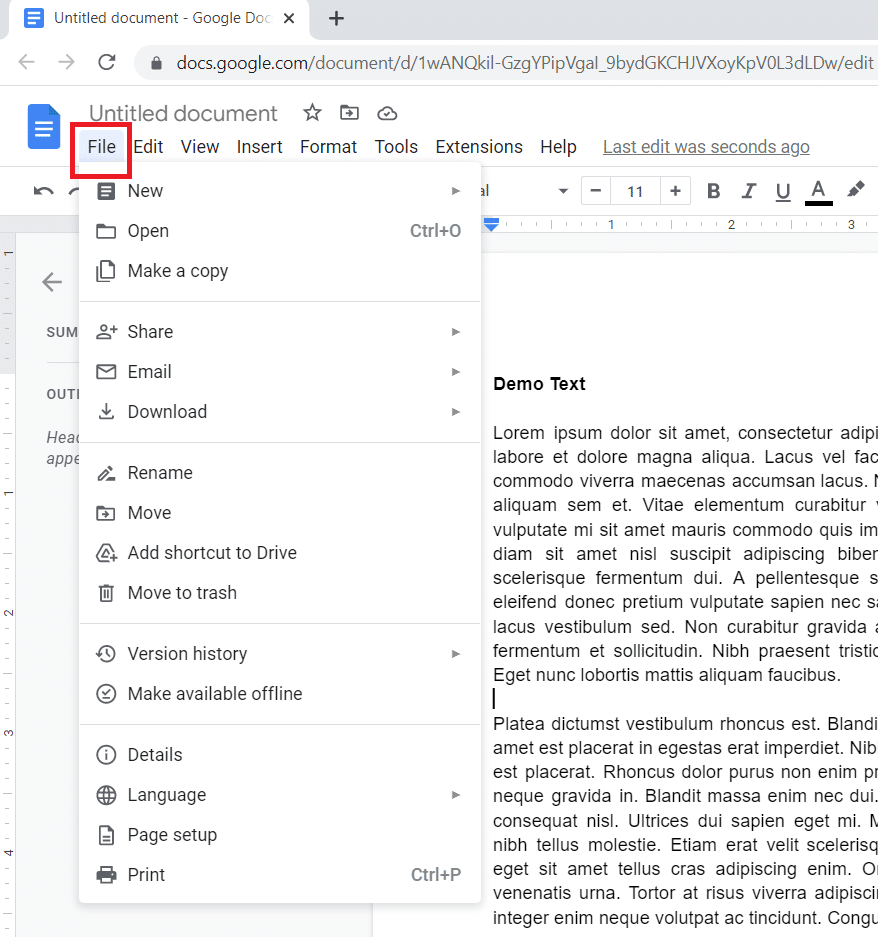
3. Pilih Pengaturan halaman dari menu tarik-turun.
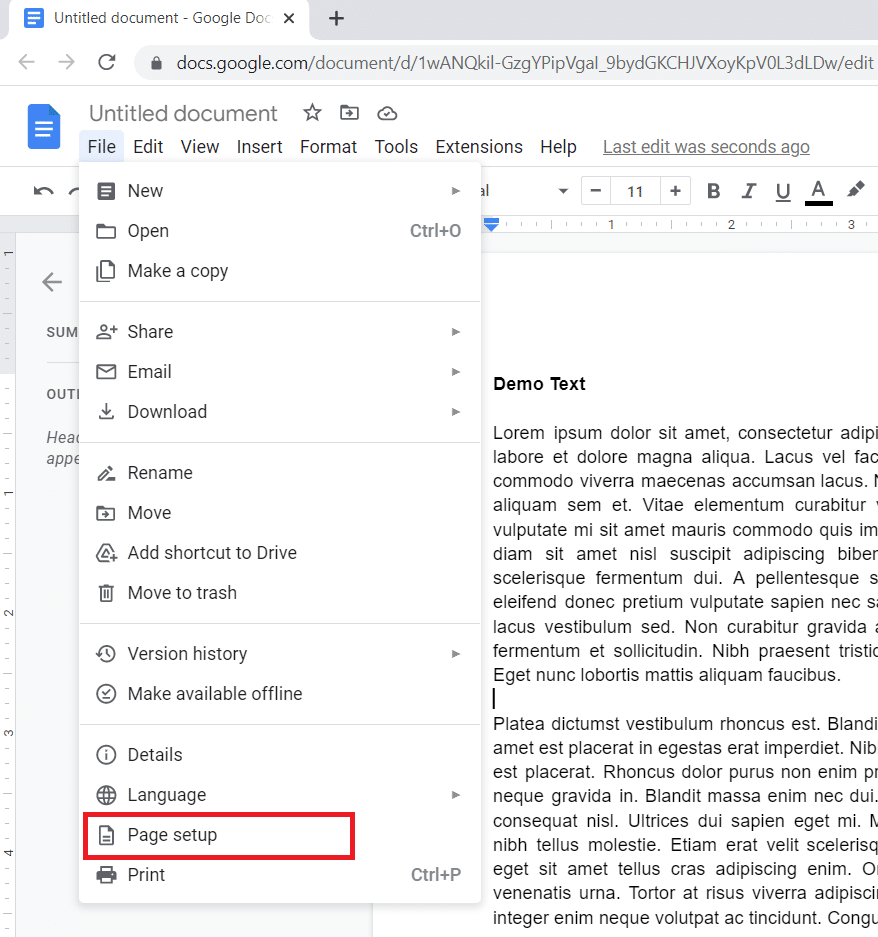
4. Di jendela Page Setup , Anda akan melihat opsi untuk Margin .
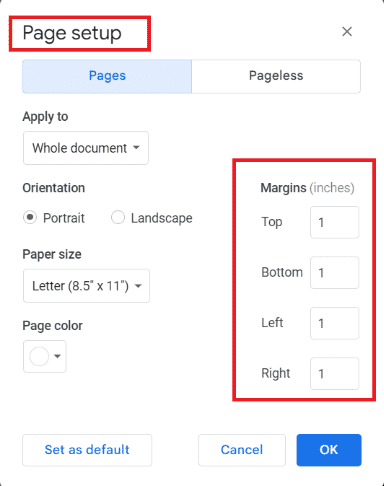
5. Sesuaikan margin dengan memilih salah satu opsi yang ada atau memasukkan margin kustom Anda sendiri di bagian Kustom .
6. Setelah Anda melakukan perubahan yang diinginkan, klik OK untuk menyimpan margin baru Anda.
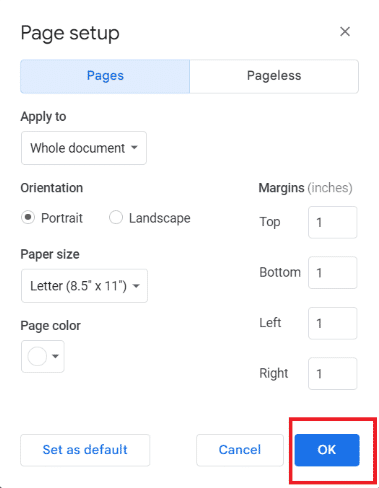
Baca Juga: Cara Menambahkan Halaman di Google Docs
Cara Mengatur Opsi Margin di Google Docs
Opsi margin yang telah ditentukan sebelumnya di Google Docs memberi pengguna cara yang cepat dan mudah untuk menyesuaikan tata letak dokumen mereka. Dengan memilih opsi margin yang sesuai, Anda dapat memastikan bahwa dokumen Anda terlihat halus dan profesional, sekaligus mengakomodasi kebutuhan dan persyaratan khusus Anda. Apakah Anda perlu memasukkan lebih banyak teks ke halaman, mencapai keseimbangan antara keterbacaan dan ruang, atau menambahkan anotasi atau komentar, opsi margin yang telah ditentukan sebelumnya di Google Docs membantu Anda.

1. Sempit
Opsi margin sempit adalah 0,5 inci di semua sisi, menjadikannya yang paling ringkas dari ketiga opsi. Opsi margin ini sangat berguna saat Anda perlu memasukkan lebih banyak teks ke halaman, seperti saat Anda mengerjakan laporan atau makalah penelitian dengan batasan halaman yang ketat. Dengan menggunakan opsi margin Sempit, Anda dapat memaksimalkan jumlah ruang yang tersedia untuk teks, sehingga Anda dapat menyertakan konten sebanyak mungkin.
2. Sedang
Opsi margin Sedang adalah 0,75 inci di semua sisi, memberikan keseimbangan antara opsi Sempit dan Lebar. Opsi margin ini cocok untuk sebagian besar jenis dokumen, termasuk resume, surat pengantar, dan korespondensi bisnis lainnya. Opsi margin Sedang menyediakan ruang yang cukup untuk teks agar dapat dibaca dan mudah dibaca, sambil tetap memungkinkan Anda memasukkan jumlah konten yang masuk akal ke dalam halaman.
3. Lebar
Opsi Margin lebar adalah 1,25 inci di semua sisi, menjadikannya yang paling luas dari ketiga opsi. Opsi margin ini sangat berguna saat Anda ingin membuat dokumen Anda terlihat lebih terbuka dan lapang, atau saat Anda perlu menambahkan anotasi atau komentar pada teks Anda. Opsi Margin lebar menyediakan banyak ruang untuk catatan atau komentar, memungkinkan Anda menambahkan informasi tambahan ke dokumen Anda tanpa mengacaukan teks utama.
Cara Mereset Margin di Google Docs
Jika Anda telah membuat perubahan pada margin dan ingin tahu cara mereset margin di Google docs, Anda dapat melakukannya dengan mudah. Berikut adalah langkah-langkah untuk mengatur ulang margin di Google Docs:
1. Klik File di pojok kiri atas layar.
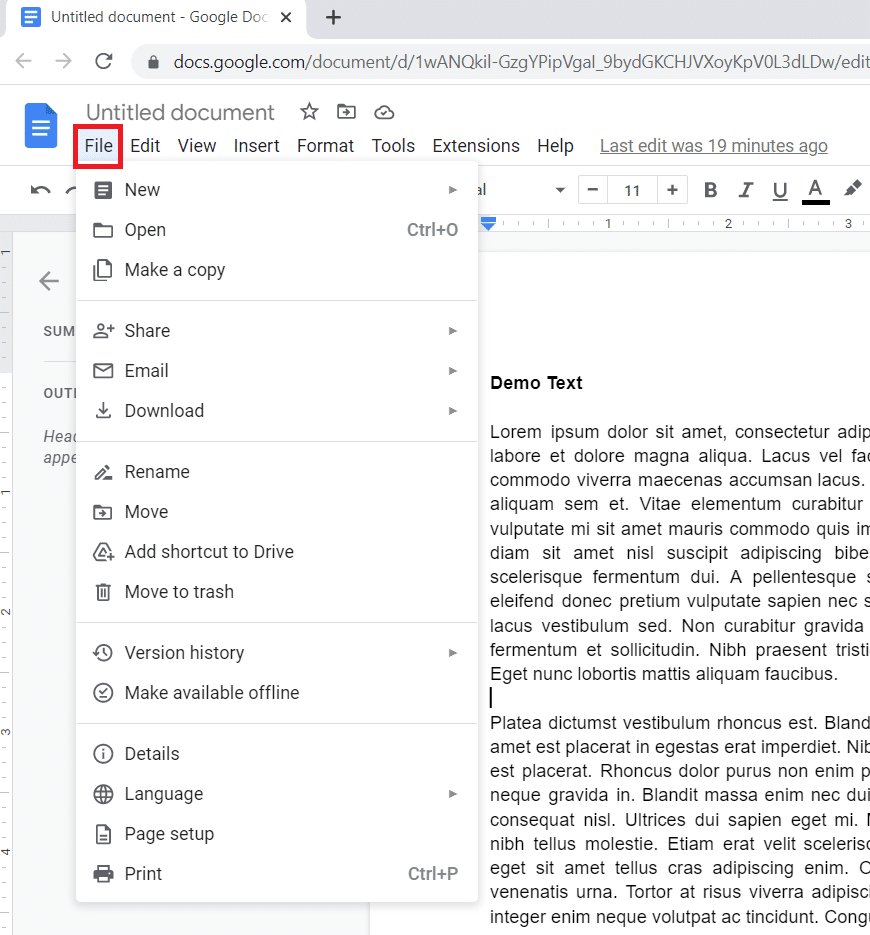
2. Klik Page Setup dari menu dropdown.
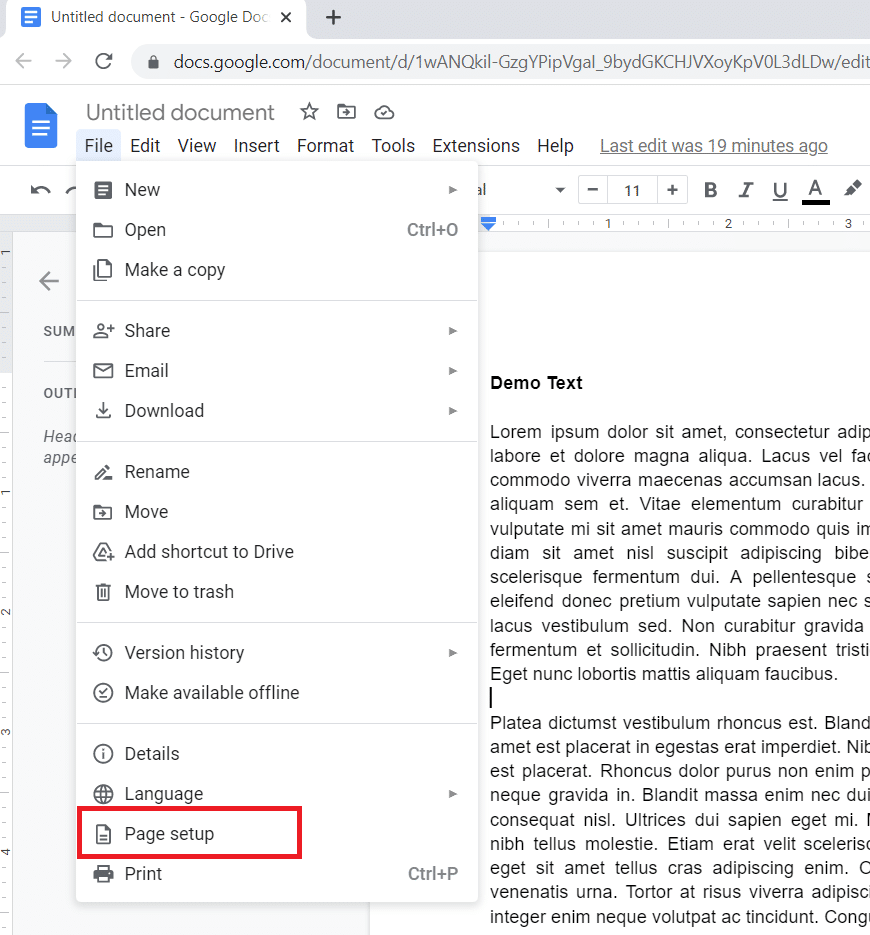
3. Di bawah Page setup, klik Set as Default .
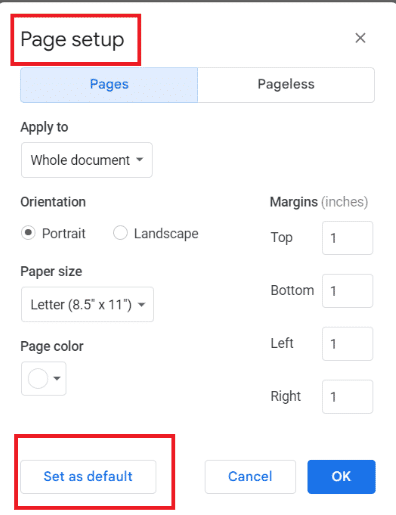
4. Klik OK untuk menyimpan perubahan.
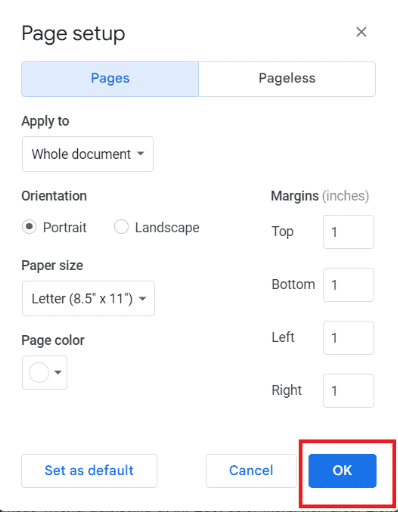
Baca Juga: Cara Mencoret Teks di Google Docs
Cara Mengubah Margin di Google Docs
Apakah Anda berpikir tentang cara mengubah margin di dokumen Google? Jangan khawatir jika Anda perlu mengubah margin bagian tertentu dari dokumen, Anda dapat melakukannya dengan menggunakan fungsi Page Break. Berikut langkah-langkah untuk mengubah margin di Google Docs:
1. Tempatkan kursor di awal bagian yang ingin Anda ubah.
2. Klik Sisipkan di bilah menu atas.
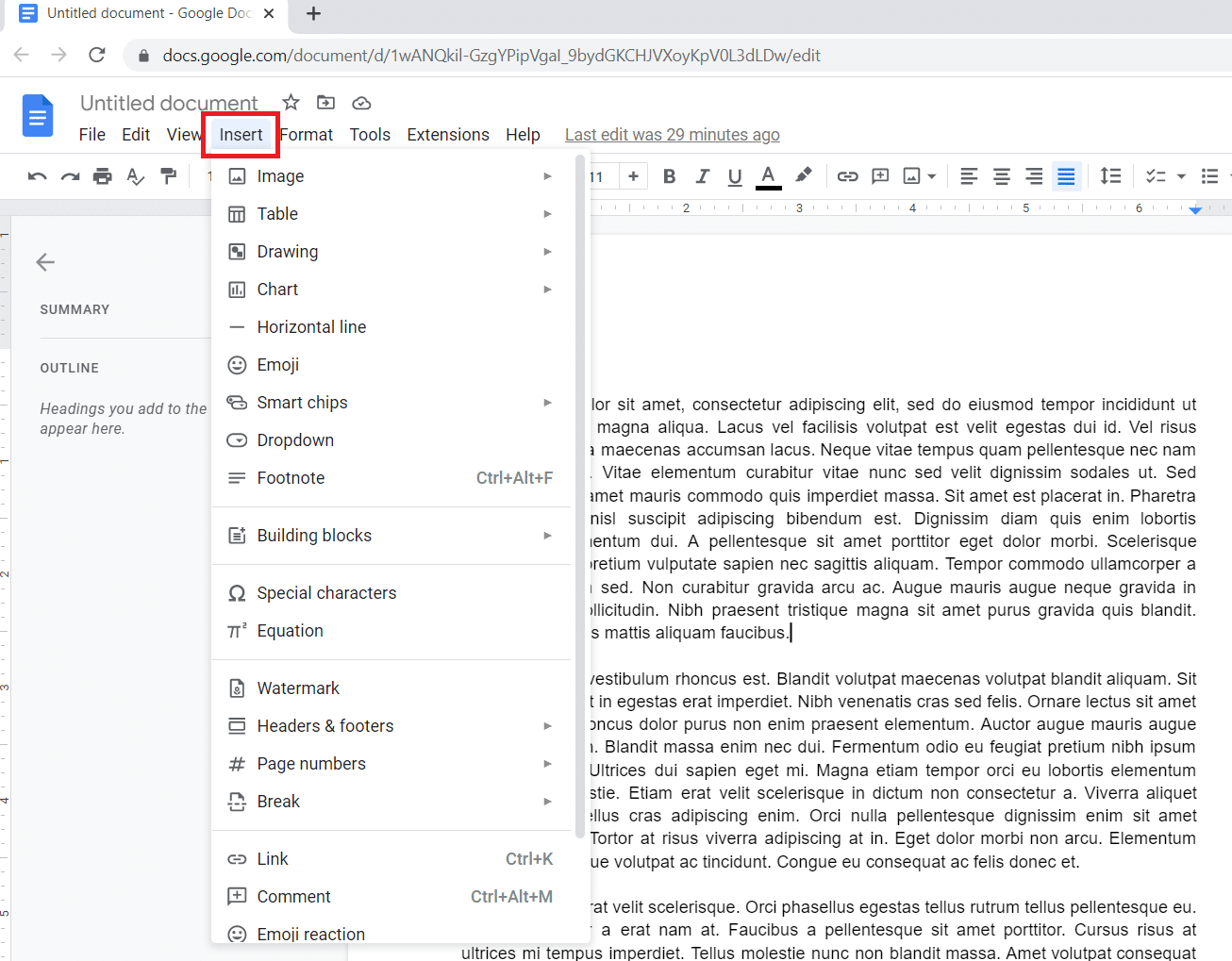
3. Klik Break dan pilih Page break dari menu dropdown.
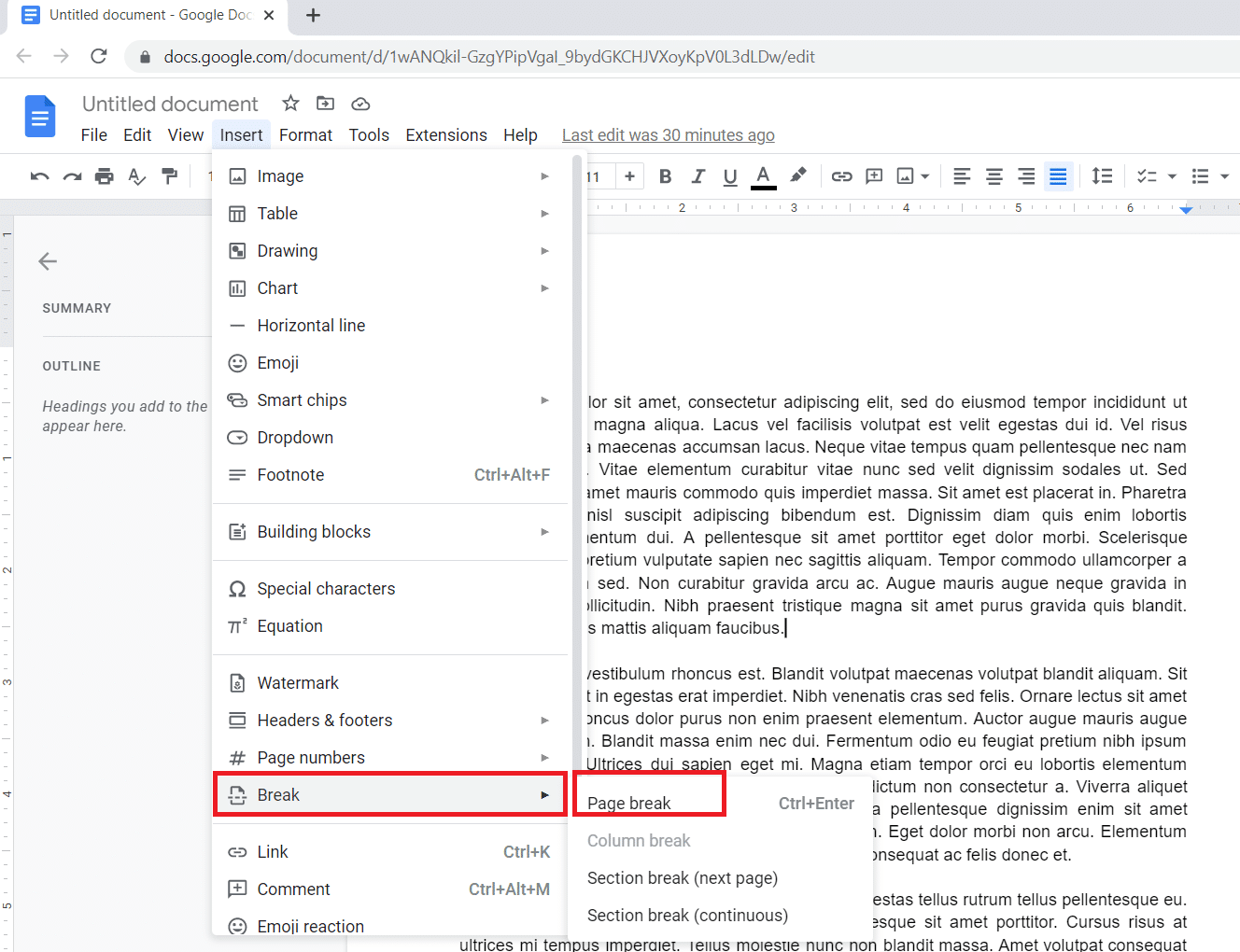
4. Klik dua kali pada halaman baru untuk mengaktifkannya.
5. Klik File di pojok kiri atas layar.
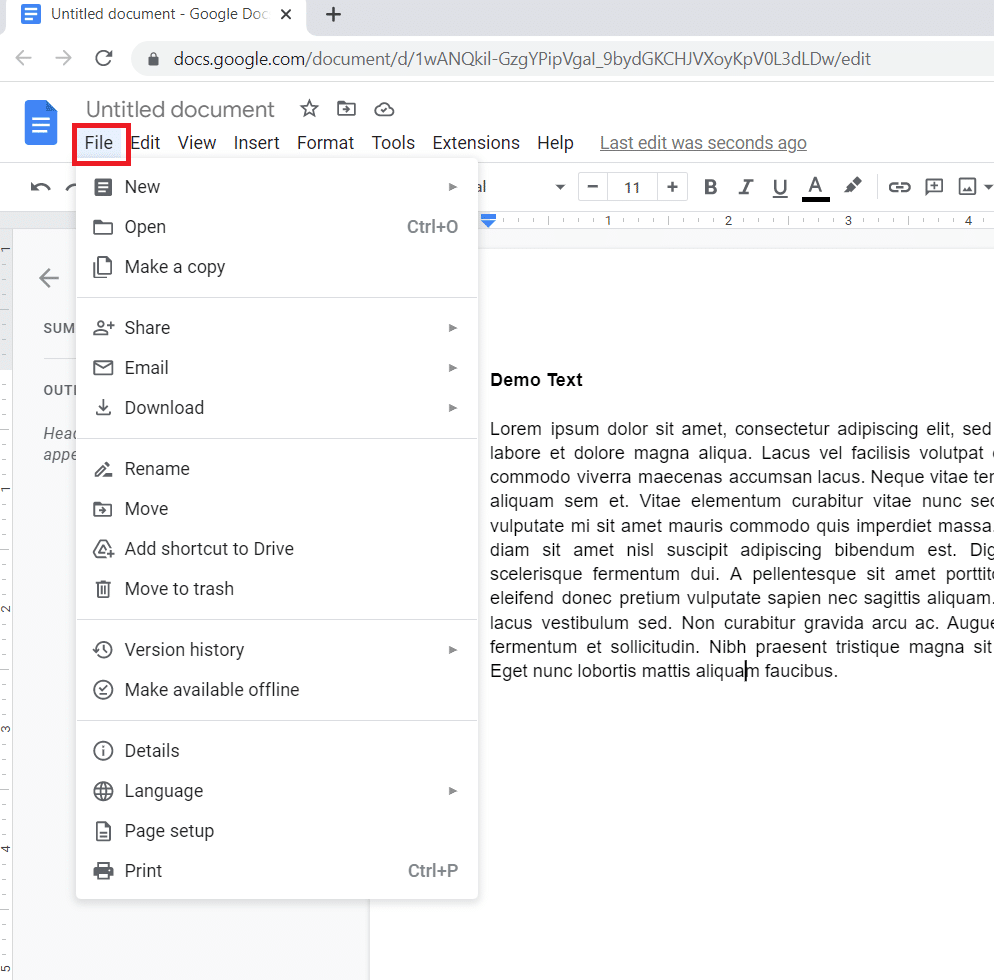
6. Pilih Page Setup dari menu dropdown.
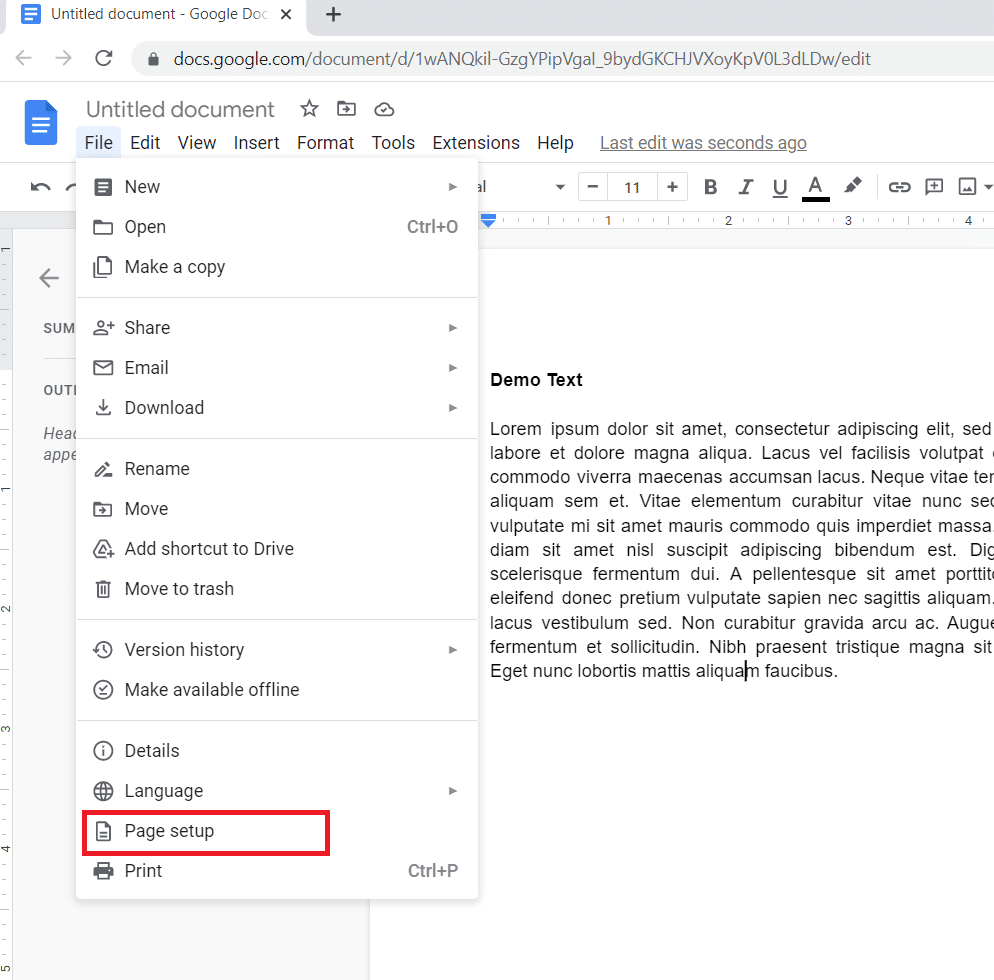
7. Pada bagian Margins , masukkan nilai margin yang diinginkan .
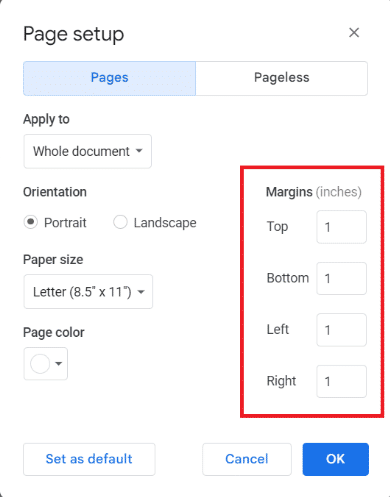
8. Klik OK untuk menyimpan perubahan.
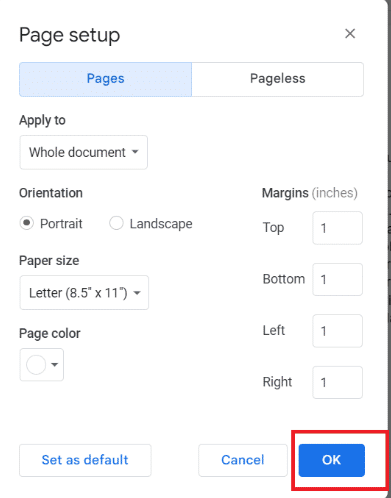
Baca Juga: Cara Membuat Indentasi Menggantung di Word dan Google Docs
Pertanyaan yang Sering Diajukan (FAQ)
Q1. Bisakah saya menggunakan nilai negatif untuk margin di Google Docs?
Jwb. Tidak, Anda tidak dapat menggunakan nilai negatif untuk margin di Google Docs. Margin dimaksudkan untuk menyediakan ruang putih di sekitar konten dokumen Anda, dan margin negatif akan menyebabkan konten Anda tumpang tindih dengan elemen halaman lainnya, seperti header, footer, atau nomor halaman.
Q2. Bisakah saya menyimpan pengaturan margin khusus sebagai template di Google Docs?
Jwb. Ya, Anda dapat menyimpan pengaturan margin khusus sebagai template di Google Docs. Setelah Anda mengatur margin ke nilai pilihan Anda, Anda dapat menyimpan dokumen sebagai template dengan mengklik File di sudut kiri atas layar, memilih Buat salinan dari menu dropdown, lalu mengganti nama dan menyimpan dokumen dengan margin baru sebagai template. Anda kemudian dapat mengakses template ini dari Galeri Template di Google Docs, dan menggunakannya sebagai titik awal untuk dokumen baru yang Anda buat di masa mendatang.
Q3. Bisakah saya menyesuaikan margin untuk header atau footer di Google Docs?
Jwb. Tidak, Anda tidak dapat menyesuaikan margin untuk header atau footer secara terpisah di Google Docs. Margin di Google Docs berlaku untuk seluruh halaman, termasuk header dan footer.
Direkomendasikan:
- Apakah Matematika Doodle Bekerja Offline?
- Apakah Foto Flickr Pribadi?
- 30 Tip dan Trik Terbaik Google Docs
- Cara Menambahkan Panah, Superskrip, dan Simbol di Google Docs
Kami percaya bahwa artikel kami tentang margin default di dokumen Google telah memberi Anda informasi yang memadai. Jika Anda memiliki pertanyaan atau saran, jangan ragu untuk menghubungi kami dengan meninggalkan umpan balik Anda di bagian komentar di bawah. Kami menghargai masukan Anda dan selalu terbuka untuk mendengar dari pembaca kami.
